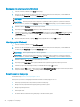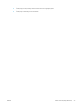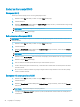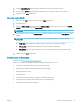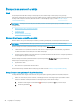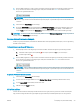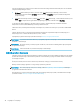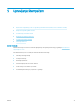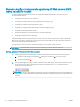HP LaserJet Pro M11-M13 - User guide
5. U oblasti Layout Direction (Smer rasporeda) izaberite raspored i položaj stranica na listu.
6. Pomoću menija Borders (Okviri) izaberite tip okvira koji će se štampati oko svake stranice na listu.
7. Kliknite na dugme Print (Odštampaj).
Izbor tipa papira (OS X)
1. Kliknite na meni File (Datoteka), a zatim i na opciju Print (Štampanje).
2. Izaberite štampač.
3. Kliknite na Show Details (Prikaži detalje) ili na Copies & Pages (Kopije i stranice), a zatim na meni Media &
Quality (Medijum i kvalitet) ili meni Paper/Quality (Papir/kvalitet).
NAPOMENA: Naziv stavke nije isti u svim programima.
4. Izaberite željene opcije u meniju Media & Quality (Medijum i kvalitet) odnosno meniju Paper/Quality (Papir/
Kvalitet).
NAPOMENA: Sledeća lista sadrži glavni skup dostupnih opcija. Neke opcije nisu dostupne na svim
štampačima.
●
Media Type (Vrsta medijuma): Izaberite opciju za vrstu papira za zadatak za štampanje.
●
Print Quality (Kvalitet štampe): Izaberite rezoluciju za zadatak za štampanje.
●
EconoMode (Režim štednje): Izaberite ovu opciju radi štednje tonera pri štampanju radnih verzija
dokumenata.
5. Kliknite na dugme Print (Odštampaj).
Dodatni zadaci za štampanje
Posetite lokaciju www.hp.com/support/ljm11-m13.
Dostupna su uputstva za obavljanje konkretnih zadataka za štampanje, kao što su:
●
Kreiranje i upotreba prečica ili početnih postavki za štampanje
●
Biranje formata papira ili korišćenje prilagođenog formata papira
●
Biranje orijentacije stranice
●
Kreiranje brošure
●
Promena veličine dokumenta zbog uklapanja u određeni format papira
●
Štampanje prve ili poslednje stranice dokumenta na drugačijem papiru
●
Štampanje vodenih žigova na dokumentu
SRWW Zadaci za štampanje (OS X) 27